- 公開日:
ChromecastでFC2動画をテレビで見る方法
動画共有サービスであるFC2動画はアプリで楽しむこともできますが、Chromecastでテレビで見たいと思っている方も多いのではないでしょうか?
この記事では、ChromecastでFC2動画をテレビで見ることはできるのかどうか、またその方法について説明します。
FC2動画とは?
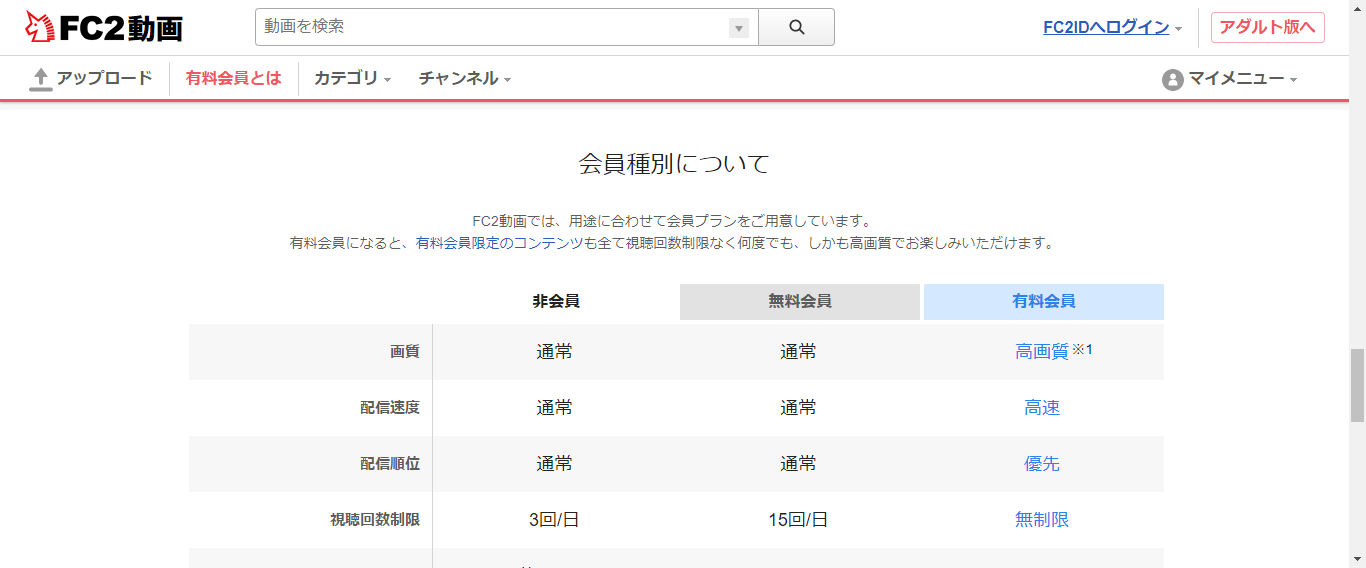
FC2動画は、無料で利用できる動画共有サービスです。投稿された動画の視聴や、Web上に自分が撮影した動画を投稿することもできます。
会員プランは非会員、無料会員、有料会員と3種類あり、非会員は1日3回まで、無料会員は1日5回までの視聴回数制限があります。
また、会員種別によって1日のアップロード容量の制限もありますので、詳しくはFC2動画をご覧ください。
FC2動画はクロームキャストに対応してる?
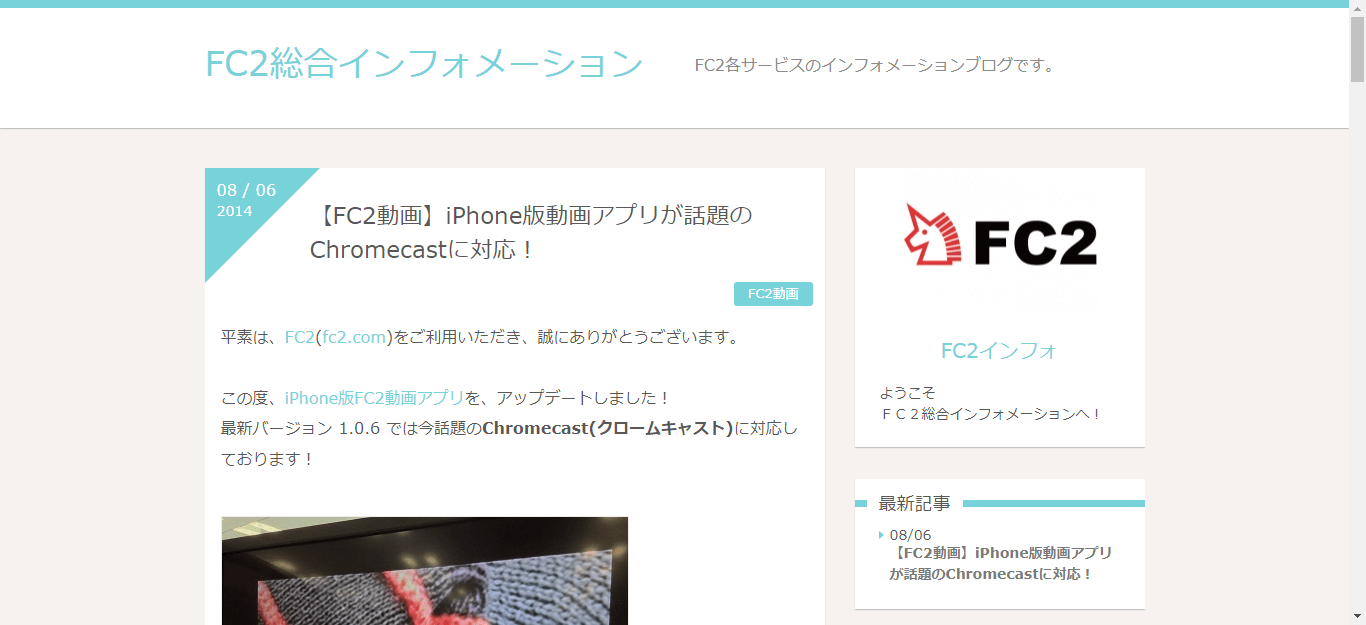
FC2動画はアプリもありますが、2014年にはiPhone版FC2動画アプリがChromecastに対応したと発表されました。
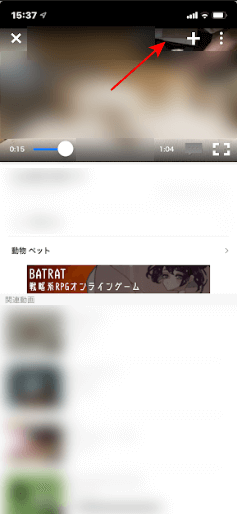
しかし、残念ながら現在は対応していません。
iPhone版FC2動画アプリを開いてもキャストアイコンが表示されないため、Chromecastで見ることはできません。
また、FC2動画には視聴専用のアプリ「F2動画 Viewer」もありますが、そちらもまだChromecastには対応していないようです。
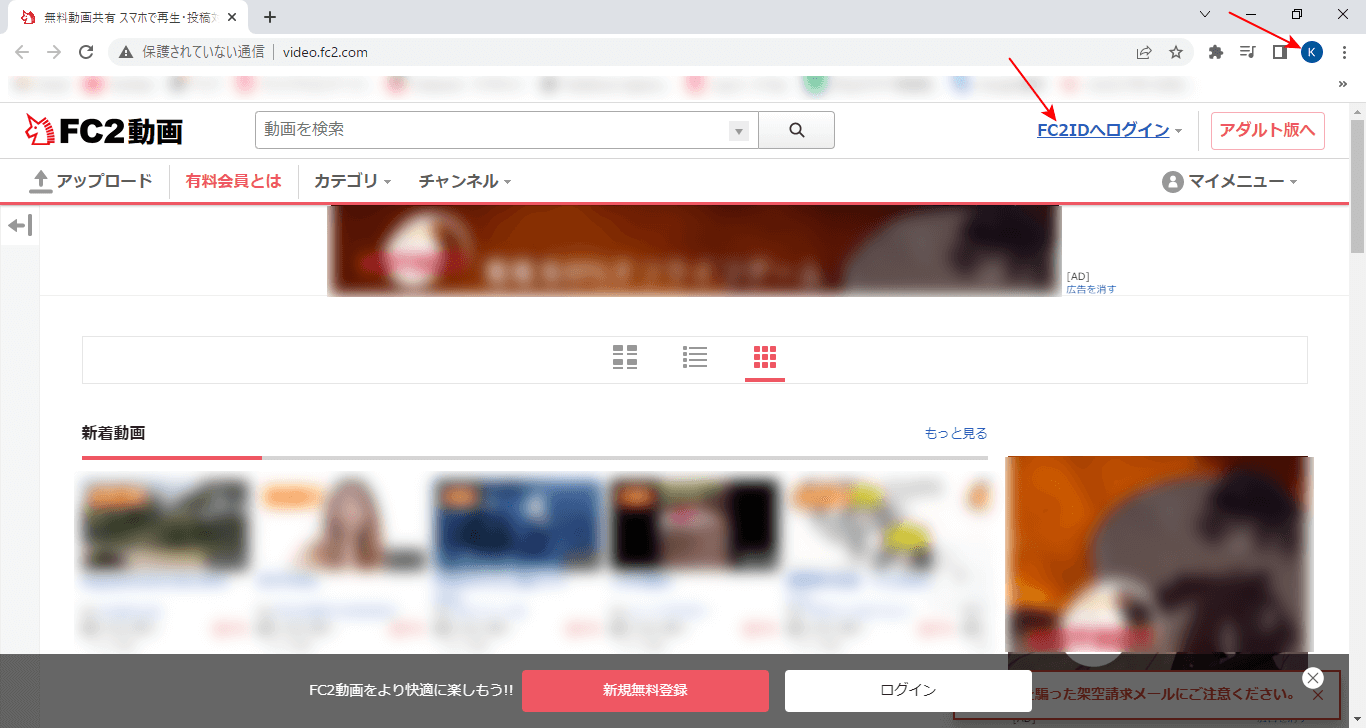
現時点ではFC2動画アプリをキャストしてテレビで見ることはできませんので、この記事ではPCでGoogle Chromeのキャストする機能を使って、ChromecastでFC2動画をテレビで見る方法をご紹介します。PCとクロームキャストは、同じWi-Fiで接続してください。
Google ChromeでFC2動画へアクセスし、FC2IDをお持ちの方はログインしましょう。
また、複数のGoogle アカウントを持っている方は、クロームキャストと同じアカウントでログインしてください。
ChromecastでFC2動画をテレビで見る方法
iPhoneやアプリでキャストすることはできませんので、代案として、PCを使ってクロームキャストでFC2動画をテレビで見る方法をご紹介します。ここではChromecast with Google TVを使用しています。
Google Chromeで「FC2動画(「FC2動画はクロームキャストに対応してる?」のリンクを参照)」にアクセスし、①「その他」アイコンをクリックし、②「キャスト…」を選択します。
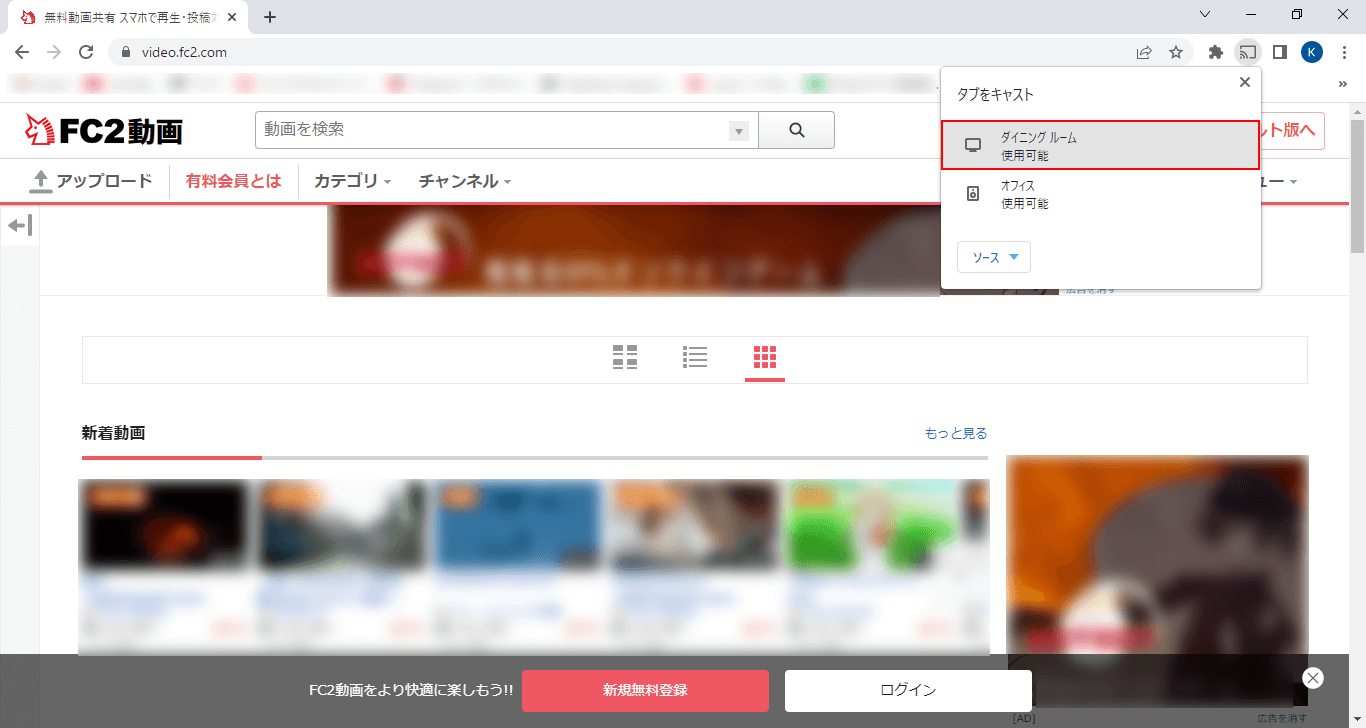
「タブをキャスト」画面が表示されますので、「クロームキャスト(例:ダイニング ルーム)」を選択します。
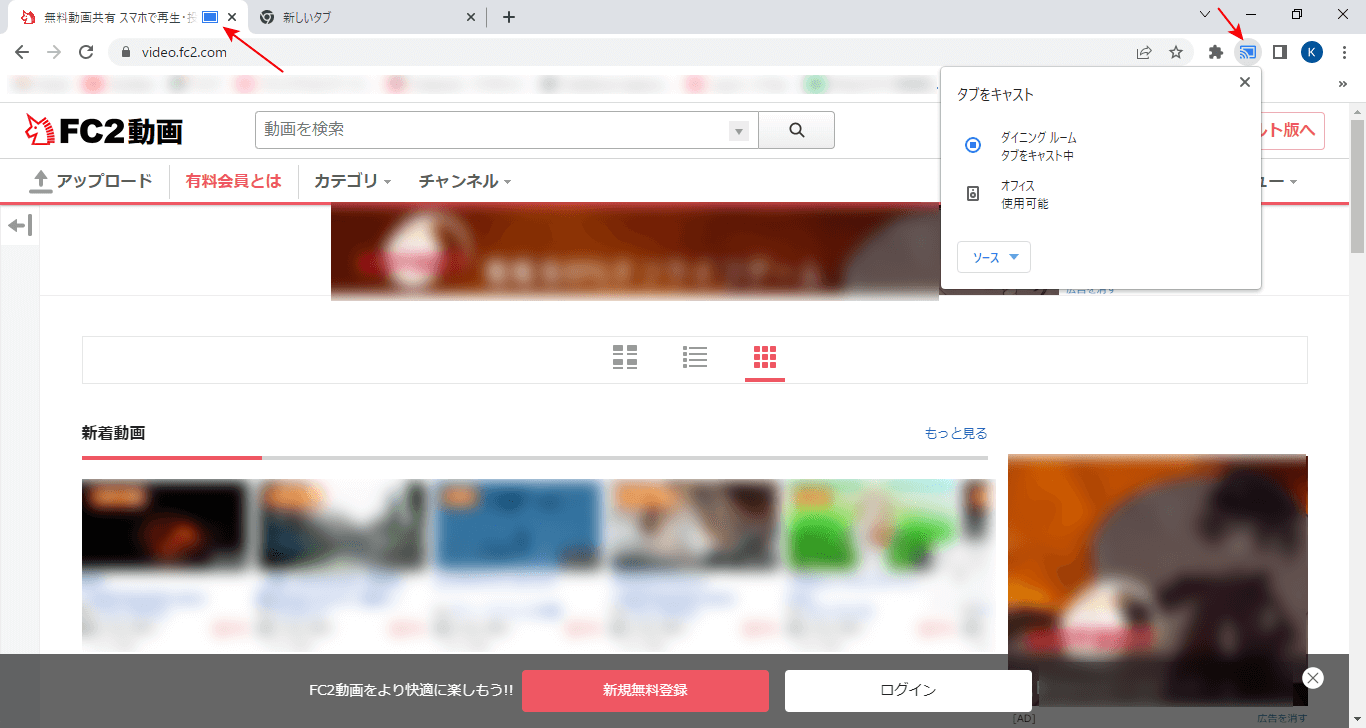
「キャストアイコン」と「ディスプレイアイコン」が表示され、これでキャストする準備ができました。見る動画の選択や再生、停止などの操作はPCから行います。
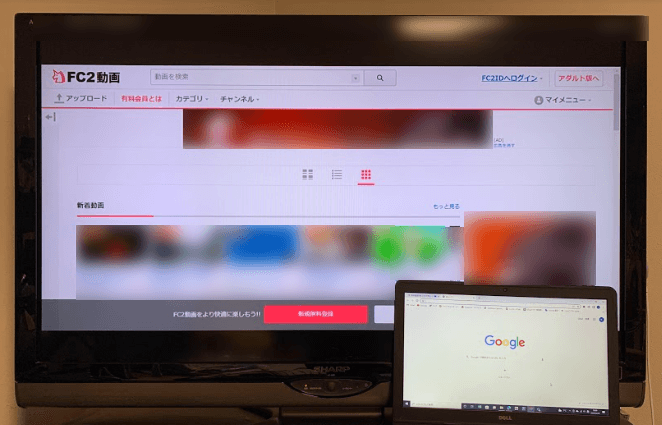
FC2動画をキャストしている間にPCで他のタブを開いても、テレビの画面の動画が中断したり停止することはありません。
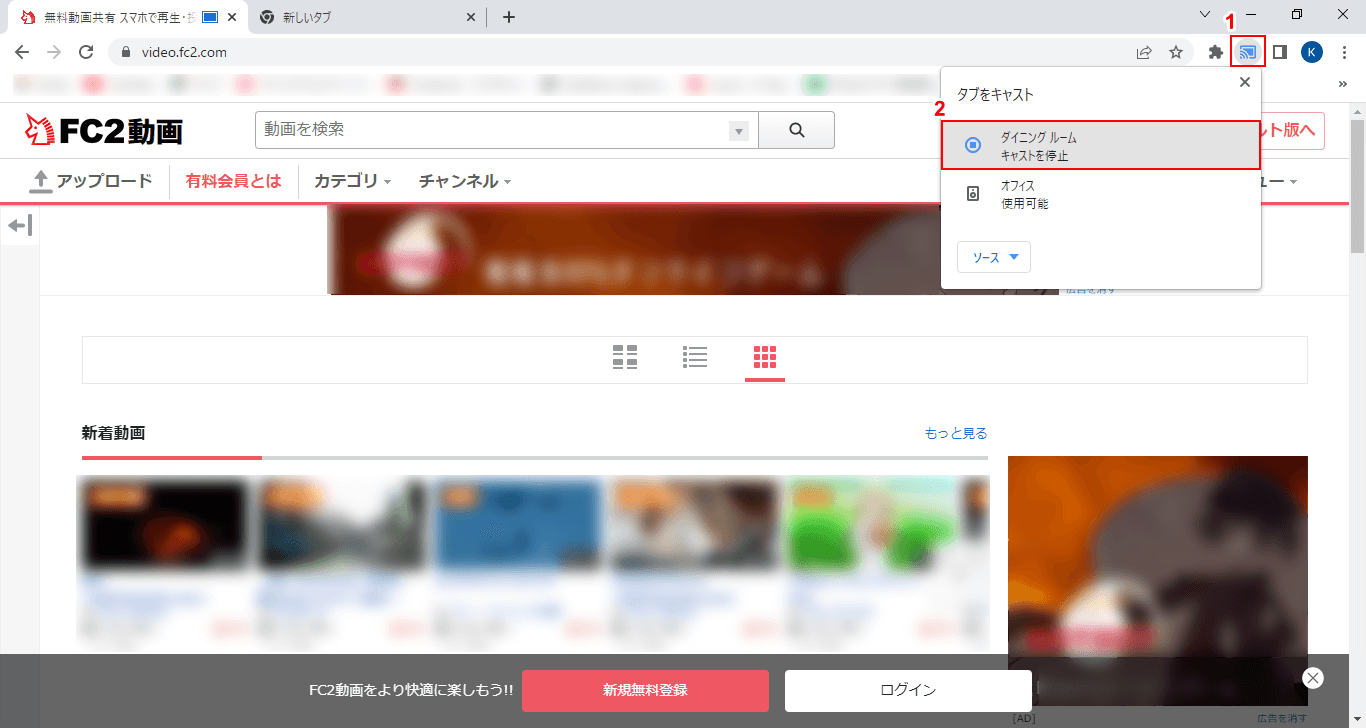
キャストを終了する場合は、①「キャストアイコン」をクリックし、②「クロームキャスト(例:ダイニング ルーム)」を選択します。 選択前は「タブをキャスト中」と表示されていますが、選択すると「キャストを停止」に変わります。
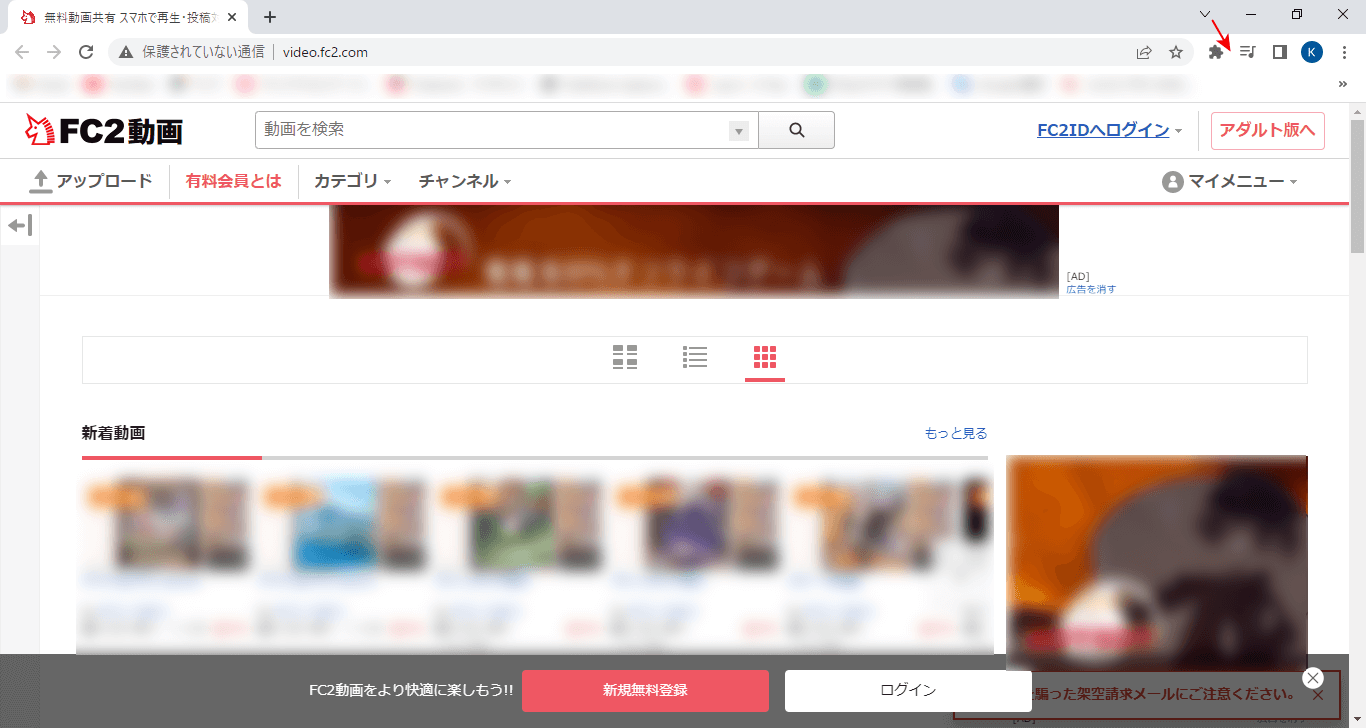
キャストを終了すると、「キャストアイコン」の表示が消えます。